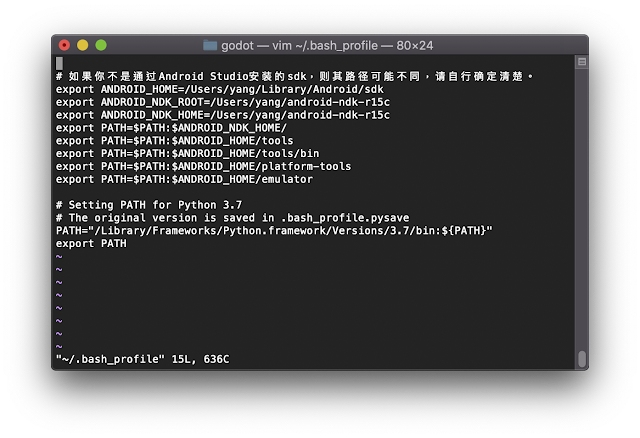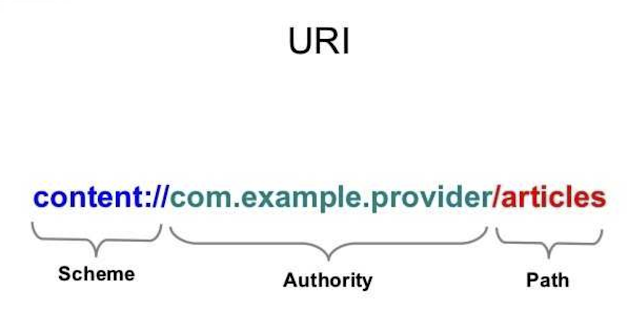使用 Parcelable 的最基本用例是當我們需要將模型從一個活動傳遞到另一個活動時。當傳遞原始類型時,很簡單,但是當我們想要傳遞自己的對象時,我們需要對它們做一些事情: class ActivityA : Activity() { override fun onCreate(savedInstanceState: Bundle?) { super.onCreate(savedInstanceState) val intent = Intent(this, ActivityB::class.java) val person = Person("name", 32, "email@email.com", 1234) intent.putExtra("A_STRING", "some string") intent.putExtra("A_NUMBER", 1234) intent.putExtra("AN_OBJECT", person) // compilation error startActivity(intent) } } 如果我們認為我們使用的 Person 對象與上一篇文章相同,則會在第11行收到編譯錯誤,因為我們無法照原樣傳遞 Person 模型。 我們的模型不符合以上任何條件,因此我們需要對此做些事情,我們有一些選擇: Implement Serializable: 希望您不再這樣做,儘管它有效且易於實施,但由於它基於反射,因此性能相當差。 Json String representation : 您也可以這樣做,並將模型作為String傳遞。同樣,這也非常簡單,特別是如果您已經Gson在項目中使用了類似功能,但又不是最佳選擇。 Implement Parcelable: 這顯然是正確的答案。根據官方文檔,這是推薦的方式。它也適用於 marshalling/unmarshallingJava 對象,例如序列化,但性能更高。 因此,Parcelable是最好...